知らないと恥ずかしいMacでデスクトップにすばやくアクセスする設定
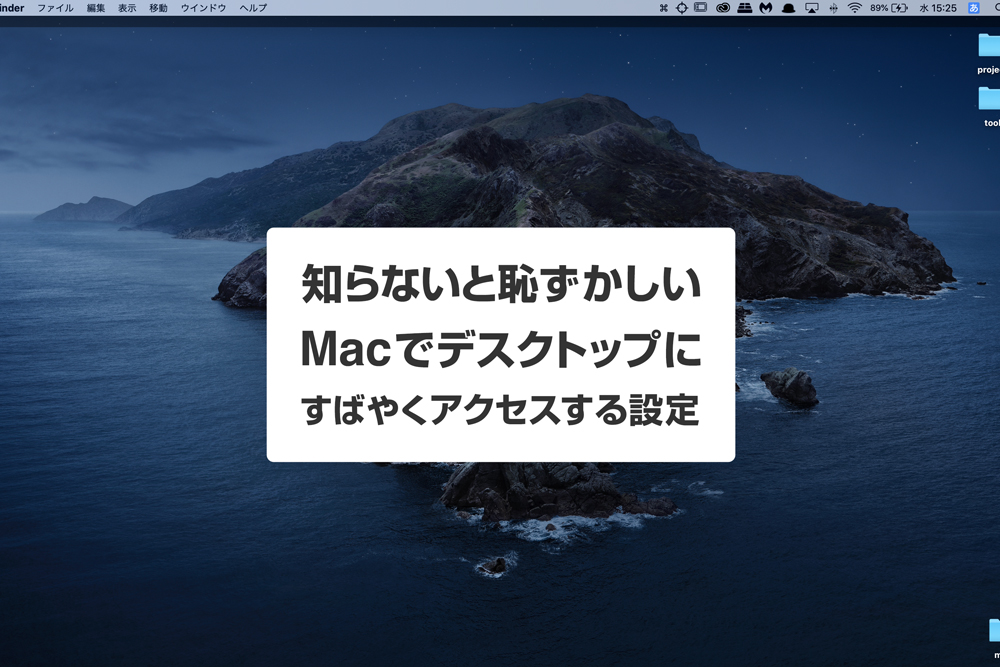
Macのデスクトップにすばやくアクセスを行う設定をご存知でしょうか?
この方法はMacユーザーの方でも、あまり知られていない方も多いのでぜひこの機会に設定を行ってみて下さい。デスクトップのファイルを開きたい時などにとても便利です。
知らないと恥ずかしいとタイトルに書いたのは、Mac歴17年の私がつい3年程前にはじめて知って恥ずかしい思いをしたからです。それくらい便利な設定です。それではさっそく設定を行っていきましょう。
この記事の目次
システム環境設定を開きましょう
アップルメニュー → システム環境設定を開きましょう。
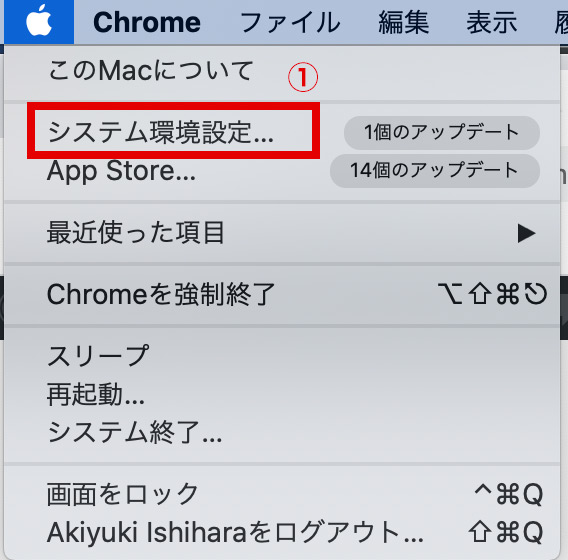
Mission Controlを開きます
「システム環境設定」 → 「Mission Control」 → 「ホットコーナー」をクリックします。下記の画像のように右上と右下を「デスクトップ」に設定してみて下さい。
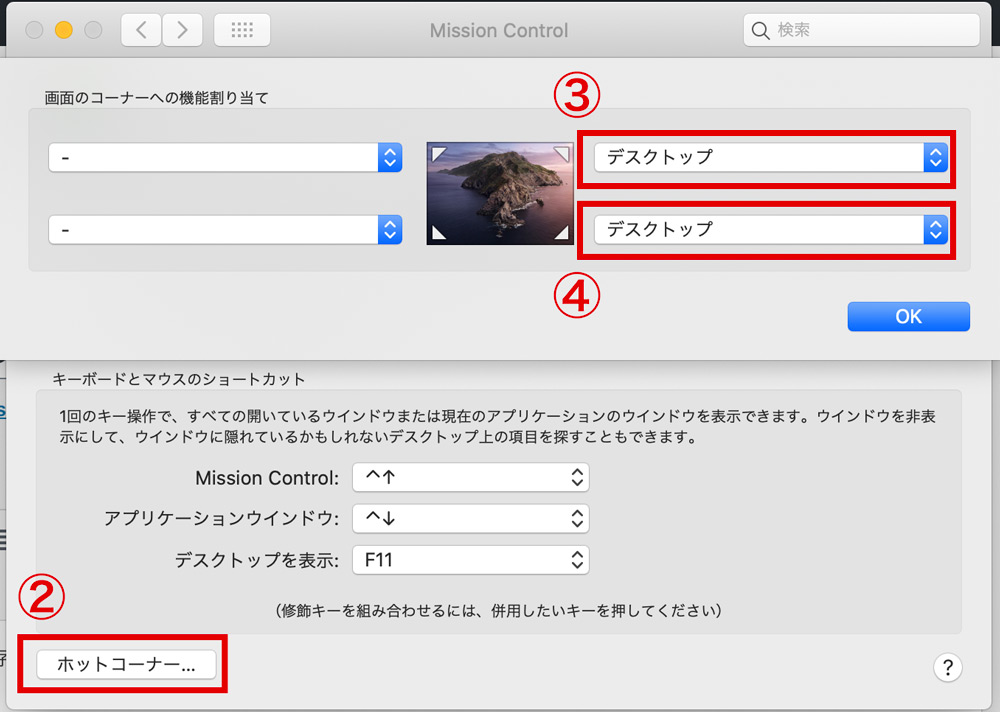
設定完了 画面の一番右下と一番右上にポインターを動かすとデスクトップにアクセス可能

お使いのMacのモニターの右上端と右下端にマウスを配置してみてください。すばやくデスクトップにアクセスしてファイルなどを探したり開いたりする事が出来ます。もう一度、開いているアプリやデザインソフトに戻りたい時は、もう一度、右上右下にポインタを配置することで画面を戻す事が出来ます。
長年Macを使っている人でも意外と知らない人が多いので、デスクトップへのアクセスする設定方法をぜひ共有してみて下さい。
The following two tabs change content below.


鳥取県米子市出身。大阪市在住。
株式会社STACK ONLINE 代表取締役。2018年11月に株式会社STACK ONLINEを設立し、デザインの教育事業を展開。デザイナー歴17年。好きなデザインはシンプルで力強いデザイン。
最新記事 by 石原 誠之 (全て見る)
- お問い合わせフォームがスマホで拡大されてしまうのを防ぐ為のCSS - 2024年4月10日
- スマホで横スクロールが出た場合の解決方法 - 2024年4月3日
- Contact Form 7でお問合せ後にサンクスページにリダイレクトさせる方法 - 2024年2月10日
- inputボタンがiPhoneでダサいグラデーションになってしまう問題を解決するCSS - 2024年2月9日
- Webデザインの独学に必要な期間は6ヶ月に設定しよう - 2023年10月11日


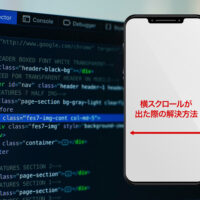
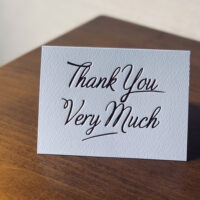
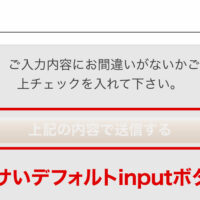
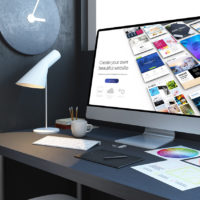



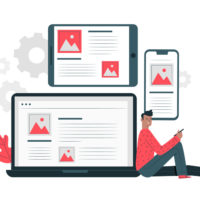

この記事へのコメントはありません。